ينصح دائمًا بتحليل محركات أقراص النظامتجزئة البيانات قبل البدء بعملية إلغاء التجزئة. لسوء الحظ ، لا يمكن لأدوات إلغاء التجزئة الأصلية الخاصة بنظامي التشغيل Windows Vista و Windows 7 التوصية بمحركات الأقراص التي يجب أن تمر بعملية إلغاء التجزئة للحصول على وصول أسرع. للتحقق بسرعة من محركات الأقراص وإلغاء تجزئة البيانات ، حاول بلدي إلغاء التجزئة - تطبيق مع استخدام القتلى بسيط. ومع ذلك ، لا يمكن مقارنته بـ Defraggler التي تمت تغطيتها مسبقًا بواسطة Piriform من حيث الميزات ، لكن يمكن استخدامه للتحقق بسرعة من محركات الأقراص التي تحتاج إلى إلغاء التجزئة. يقوم بتحليل محركات أقراص التخزين الإضافية للتحقق مما إذا كان إلغاء تجزئة البيانات سيفيدك أم لا. إذا لم تكن متأكدًا من إلغاء تجزئة البيانات ، فهي عملية ترتيب البيانات بشكل متواصل من أجل زيادة وقت الوصول. مع My Defragmenter ، يمكنك جدولة إلغاء التجزئة لتشغيل العملية على فترات زمنية محددة.
الواجهة الرئيسية تقدم جميع محركات أقراص النظاممع معلومات عامة حول مساحة القرص ونتائج إلغاء التجزئة الأخيرة. قبل إجراء إلغاء تجزئة محرك الأقراص (الأقراص) المحدد ، انقر فوق تحليل للتحقق مما إذا كان إلغاء تجزئة القرص مطلوبًا أم لا.

نوصي بتحليل جميع محركات أقراص النظام إلىالعثور على حالة التجزئة الحالية. بعد الانتهاء من تحليل القرص ، سوف يعرض لك نسبة تجزئة البيانات أثناء إظهار محركات الأقراص التي تحتاج إلى إلغاء التجزئة. الآن حدد محرك / محركات الأقراص المقترحة وانقر فوق إلغاء التجزئة لبدء العملية.
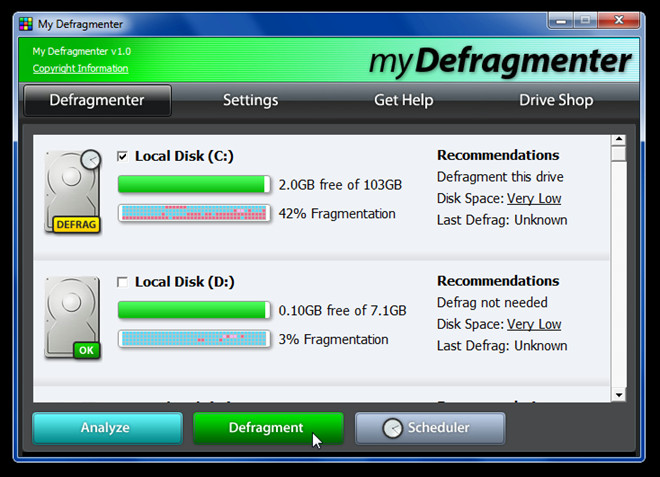
بعد اكتمال التجزئة ، تحقق منيدفع مرة أخرى لعرض مستوى تجزئة البيانات. لجدولة عملية إلغاء التجزئة ، انقر فوق جدولة وضبط الوقت لإلغاء تجزئة القرص في وقت محدد. إنه يعمل على أنظمة Windows XP و Windows Vista و Windows 7.
تنزيل أداة إلغاء تجزئة بلدي













تعليقات